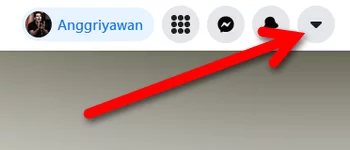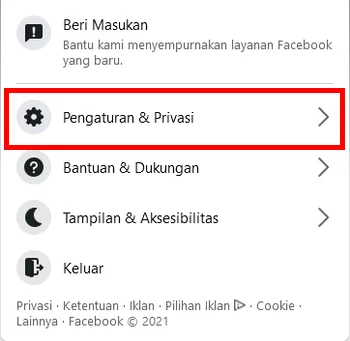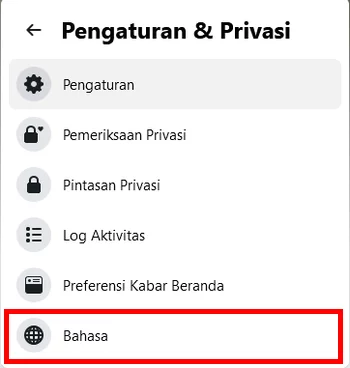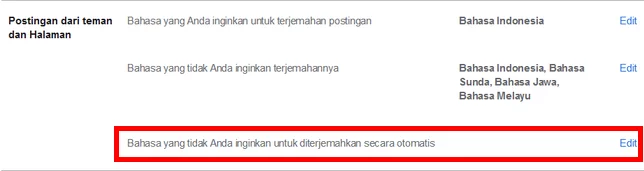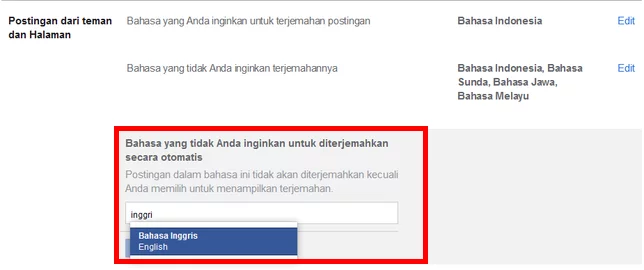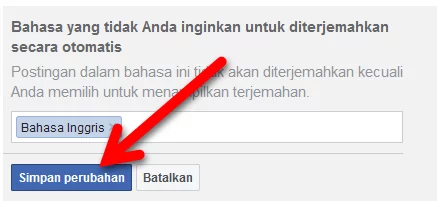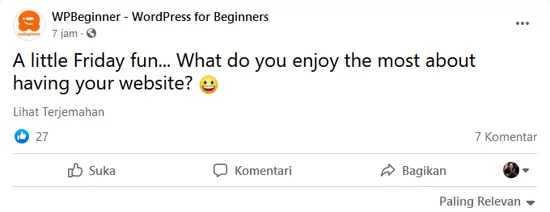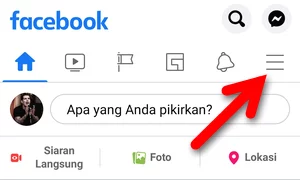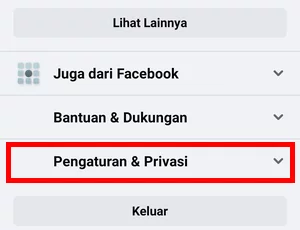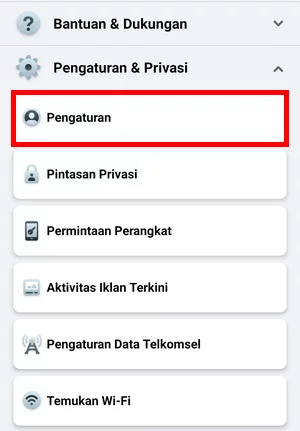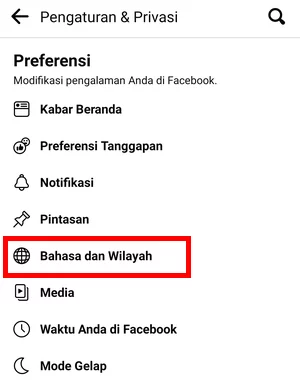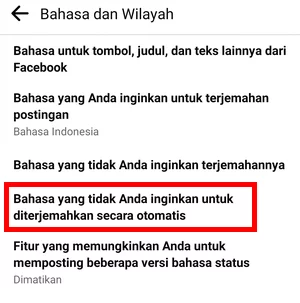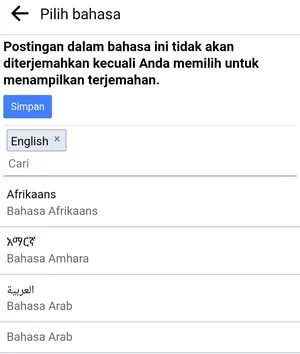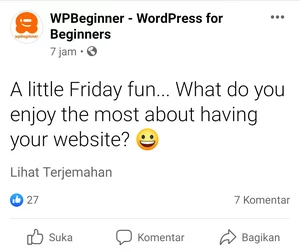Facebook merupakan media sosial yang digunakan oleh orang di seluruh dunia. Hal ini memungkinkan Anda untuk berteman dengan siapa saja, termasuk orang di luar Indonesia.
Anda pun dapat mengikuti Halaman (page) internasional di mana semua konten atau postingan yang dibuat biasanya menggunakan bahasa Inggris.
Saat teman atau Halaman yang Anda ikuti membuat postingan dalam bahasanya masing-masing, secara default Facebook akan menerjemahkan bahasa tersebut ke bahasa yang Anda kuasai/mengerti, dalam hal ini bahasa Indonesia.
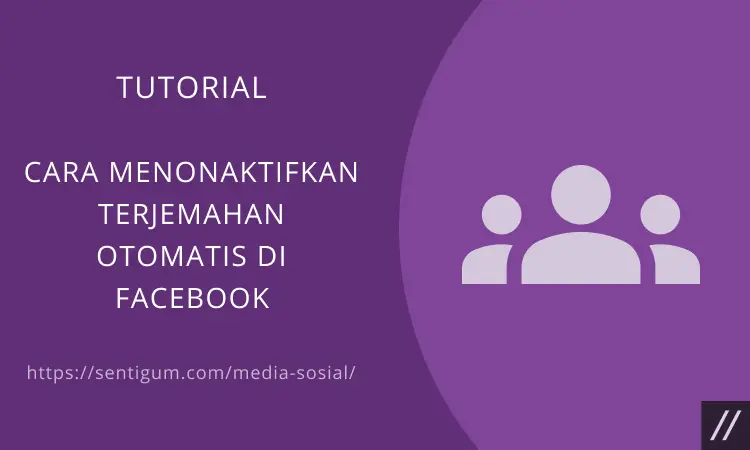
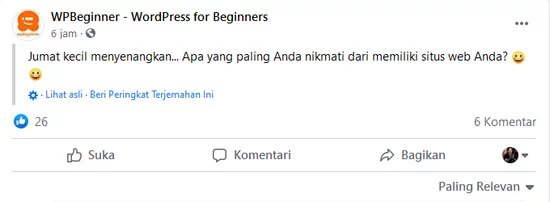
Bagaimanapun, Facebook memberikan kontrol penuh kepada pengguna yang tidak menginginkan fitur ini.
Pengguna dapat menonaktifkan fitur terjemahan otomatis melalui halaman pengaturan atau langsung melalui postingan.
Desktop
Nonaktifkan Terjemahan Otomatis Lewat Pengaturan
- Buka Facebook di browser dan masuk/login ke akun Anda (jika belum).
- Klik tombol menu di sudut kanan atas.

- Klik menu Pengaturan & Privasi.

- Klik menu Bahasa di bagian bawah.

- Lihat pada bagian Postingan dari teman dan Halaman di sebelah kanan. Klik menu Bahasa yang tidak Anda inginkan untuk diterjemahkan secara otomatis.

- Ketik dan pilih bahasa yang tidak ingin diterjemahkan, Anda dapat memilih lebih dari satu bahasa.

- Jika sudah, klik tombol Simpan perubahan.

- Hasilnya, postingan dalam bahasa Inggris tidak akan diterjemahkan secara otomatis oleh Facebook.

Nonaktifkan Terjemahan Otomatis Lewat Postingan
Anda pun dapat menonaktifkan terjemahan otomatis untuk bahasa tertentu langsung melalui postingan.
Klik ikon roda gigi di bawah postingan yang diterjemahkan.
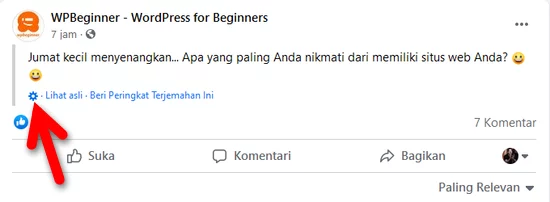
Selanjutnya, pilih Jangan terjemahkan Bahasa Inggris.
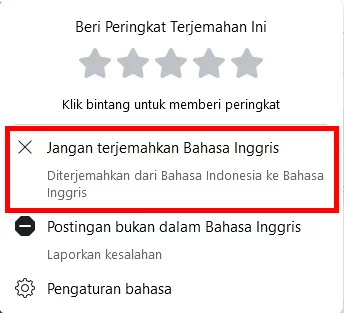
Dengan begitu, semua postingan dalam bahasa Inggris tidak akan lagi diterjemahkan secara otomatis oleh Facebook.
Mobile
Nonaktifkan Terjemahan Otomatis Lewat Pengaturan
- Buka aplikasi Facebook lalu masuk/login ke akun Anda (jika belum).
- Ketuk tombol menu (ikon tiga garis horizontal) di kanan atas.

- Ketuk menu Pengaturan & Privasi di bagian bawah.

- Pilih menu Pengaturan.

- Pada bagian Preferensi, pilih menu Bahasa dan Wilayah.

- Ketuk menu Bahasa yang tidak Anda inginkan untuk diterjemahkan secara otomatis.

- Ketik dan pilih bahasa yang tidak ingin diterjemahkan, Anda dapat memilih lebih dari satu bahasa. Jika sudah, ketuk tombol Simpan.

- Hasilnya, postingan dalam bahasa Inggris tidak akan diterjemahkan secara otomatis oleh Facebook.

Nonaktifkan Terjemahan Otomatis Lewat Postingan
Sama seperti metode desktop, di aplikasi Facebook, Anda dapat menonaktifkan terjemahan otomatis langsung melalui postingan.
Ketuk ikon roda gigi di bawah postingan yang diterjemahkan.
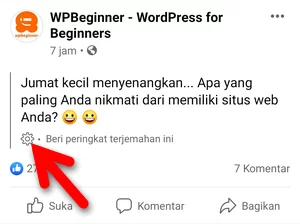
Pilih Jangan pernah menerjemahkan dari Bahasa Inggris.
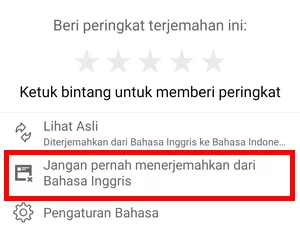
Mulai sekarang, semua postingan dalam bahasa Inggris tidak akan lagi diterjemahkan secara otomatis oleh Facebook.
FAQ
Adakah cara cepat untuk menonaktifkan fitur ini tanpa perlu memilih bahasa terlebih dahulu?
Sayangnya, tidak ada cara cepat untuk menonaktifkan fitur ini. Anda tetap harus memasukkan bahasa yang tidak ingin diterjemahkan satu per satu ke dalam daftar.
Bagaimana cara menonaktifkan semua bahasa sekaligus agar tidak diterjemahkan secara otomatis?
Jika Anda ingin Facebook tidak menerjemahkan postingan di semua bahasa maka Anda harus memilih semua bahasa yang tersedia.
Baca Juga:
- Cara Otomatis Terjemahkan Situs Web Berbahasa Asing di Google Chrome
- Cara Cepat Terjemahkan Halaman Web di Google Chrome
- Cara agar YouTube Tidak Otomatis Menerjemahkan Judul Video
- 2 Cara Menerjemahkan Pesan di GBWhatsApp Mudah
- Cara Nonaktifkan Saran Terjemahan di Google Chrome
- Cara Nonaktifkan Autoplay Video Facebook
- 7 Cara Menghilangkan Ikon Terjemahan di GBWhatsApp Mudah